局域网设置|局域网共享怎么设置
局域网设置(局域网共享怎么设置)
方法一:
首先,在主机上打开来宾帐户:右键单击我的计算机,选择管理,在本地用户和组中,删除来宾属性下“已禁用帐户”前面的复选标记百思特网,然后应用 。
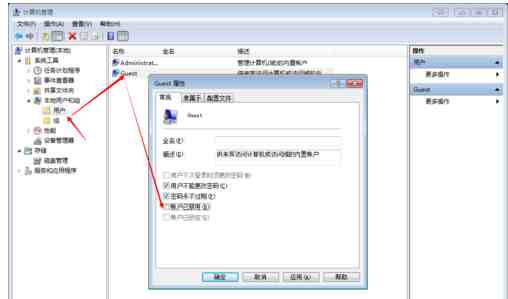
打开控制面板管理工具
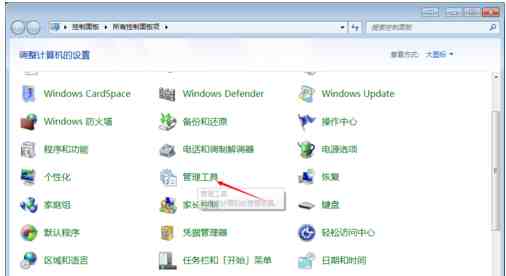
在面板中选择本地安全百思特网策略 。
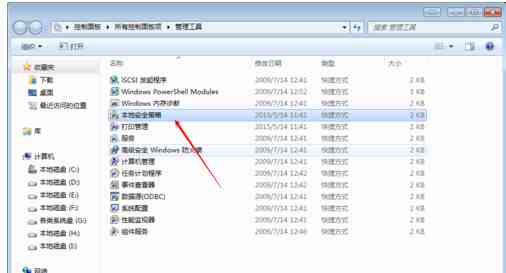
检查本地策略-用户权限分配中是否存在来宾帐户-在对话框中从网络访问此计算机 。如果不是,请单击“添加用户或组”以将“来宾”添加到列表中 。
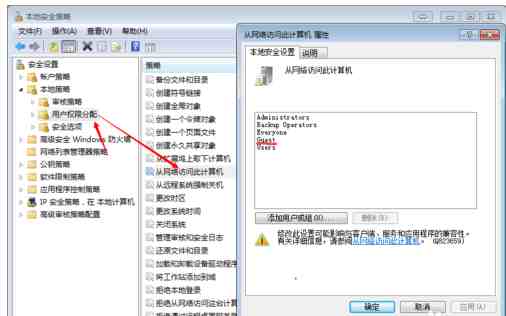
然后双击以打开“拒绝从网络访问这台计算机”以查看列表中是否有Guset帐户,如果有则将其删除 。
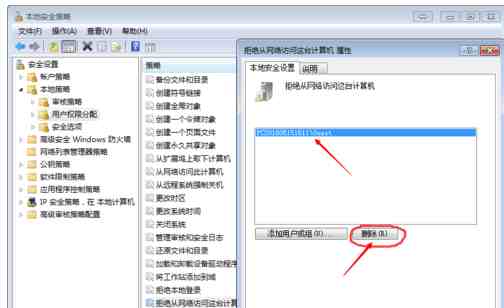
在本地策略安全选项中找到“本地帐户共享和安全模型”,并将其更改为经典模式

方法二:
打开网络和共享中心,选择家庭组和共享选项 。
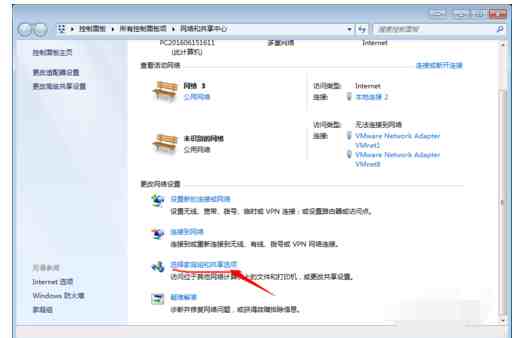
【局域网设置|局域网共享怎么设置】
在更改高级共享设置时,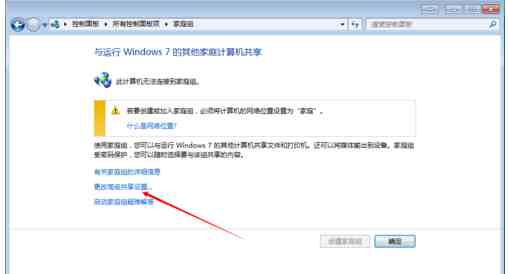
选择启用网络发现并启用文件和打印机共享,然后保存设置 。
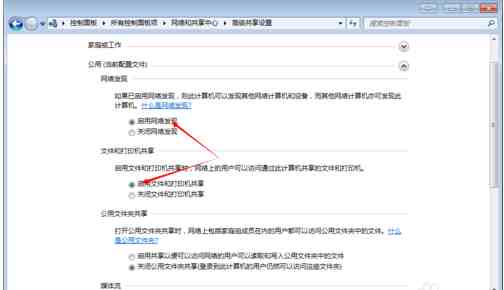
关闭Windows防火墙:在控制面板中-Windows防火墙
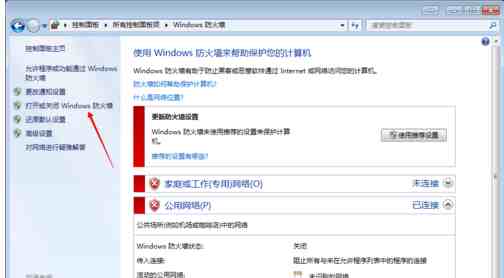
打开或关闭防火墙,选择关闭Windows防火墙,然后确认退出 。
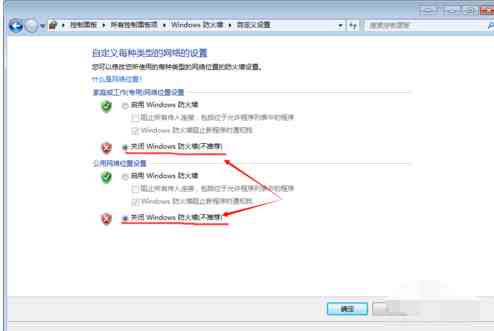
主机设置几乎完成,我们只需要设置要共享的文件即可 。右键单击我们的“ i drive-properties-sharing-advanced”共享,检查共享此文件夹百思特网,设置权限,然后单击“应用”以完成 。
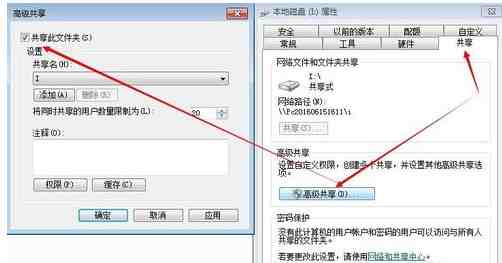
- 汽车|冬天汽车胎压设置多少
- 关心残疾人的标语怎么写?
- 设置飞镖项目合作协议怎么写?
- 共享单车|国内共享单车品牌排名前十,中国十大知名共享单车品牌
- “共享”引发的思考作文怎么写?
- 超级店长怎么设置折扣,千牛超级店长在哪里打开
- 苹果六plus数据怎么打开_苹果六数据
- 苹果音乐手表iwatch_iwatch表盘
- iphone如何贷款 - 苹果ID贷款
- 天天高价饭_高价饭照片
